노트북의 경우 밧데리를 절약하기 위해 화면 자동 밝기 기능이 기본적으로 설정되어 제공됩니다.
주변 밝기에 따라 자동 조절되는 화면 밝기 기능으로 인해 화면이 너무 어두워 불편하다면 전원 설정에서 해당 항목을 중지시키고 'Sensor Monitoring Service' 항목도 중지시켜 윈도우에서 자동 밝기 조절 기능을 사용하지 못하도록 하는 방법입니다.
'windows + R' 키를 눌러 실행 창에 'powercfg.cpl'를 입력하고 엔터 칩니다.
powercfg.cpl

전원 옵션 창이 열리면 설정된 기본 전원 관리 옵션의 '설정 변경'을 클릭합니다.
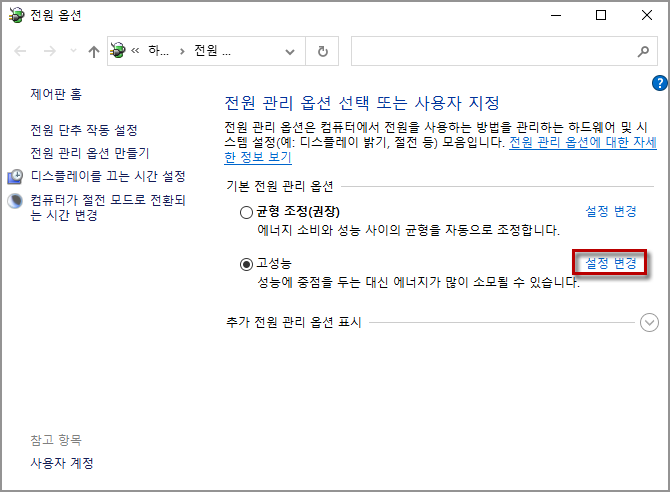
전원 관리 옵션 설정 편집 창에서 '고급 전원 관리 옵션 설정 변경'을 선택합니다.
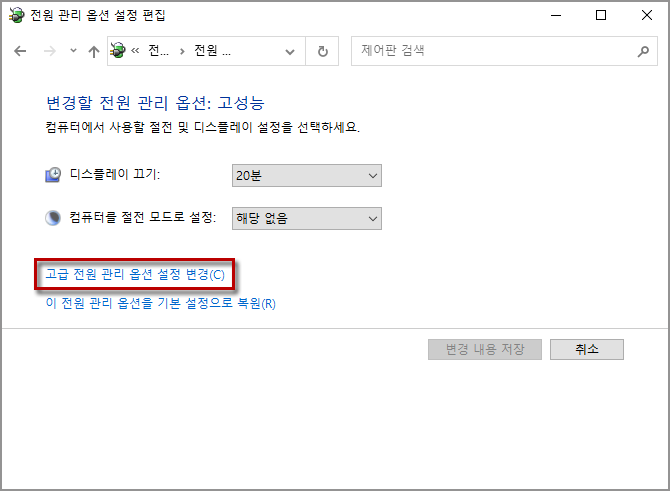
전원 옵션 창이 열리면 '디스플레이 - 자동 밝기 조정 사용' 항목으로 이동해 자동 밝기 조정 사용 설정을 '해제'로 지정하고 '확인'을 클릭하면 설정이 완료됩니다.
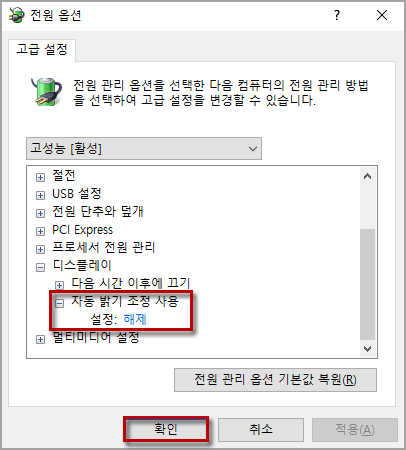
일반적으로 이 설정 후 화면 자동 밝기 기능이 해제되지만 만약 설정 후에도 자동 밝기 기능이 해제되지 않는 경우 시작 버튼에 마우스 우클릭해 '컴퓨터 관리'를 선택합니다.
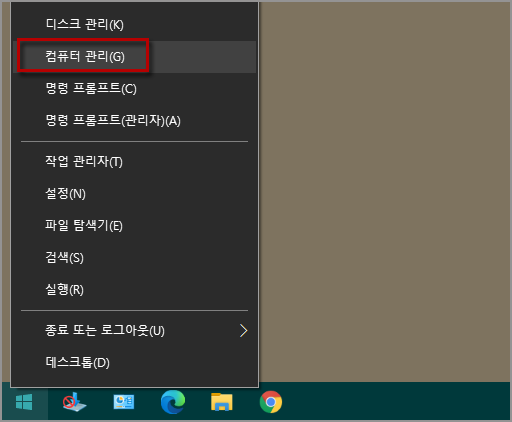
컴퓨터 관리의 왼쪽 창 맨 밑의 '서비스'를 선택하고 오른쪽 창에서 'Sensor Monitoring Service' 항목을 찾아 더블 클릭합니다.

'Sensor Monitoring Service' 창이 열리면 '시작 유형'을 '사용 안 함'으로 변경하고 '확인'을 클릭합니다.

설정 완료 후 모든 프로그램을 종료하고 윈도우를 재시작하면 화면 자동 밝기 기능이 해제됩니다.
▶ 윈도우10 작업 표시줄에 화면 밝기 조절 바 추가하기
▶ 모니터 밝기 높이는 감마값 조절 프로그램 'X Gamma Controller'
▶ 넷플릭스 등 인터넷 동영상 밝기 조절하기 'Video Styler (brightness and more)'
'PC' 카테고리의 다른 글
| 윈도우10 화면을 2개로 분할해 사용하기 (0) | 2021.07.05 |
|---|---|
| 윈도우10 최근에 다운로드한 파일 찾기 (0) | 2021.07.04 |
| 인터넷 동기화로 PC 시간 맞추기 (0) | 2021.07.04 |
| 한국 표준 과학 연구원의 윈도우 시간 동기화 프로그램 'UTCk 3.1' (0) | 2021.07.03 |
| 삭제한 파일이 계속 복구되는 경우 휴지통을 초기화해서 해결하기 (0) | 2021.07.03 |




댓글